win8旗舰版下爱奇艺视频无法播放该怎么办
发布时间:2016-08-02 17:13:04 浏览数:
我们在使用win8旗舰版系统的时候,也会遇到各种系统故障,比如最近有用户反应win8旗舰版下爱奇艺视频无法播放该怎么办。出现这种情况该怎么快速解决?想让爱奇艺恢复正常播放的话可以参考以下的方法来设置。
win8旗舰版下爱奇艺视频无法播放的方法如下:
方法一:
1、首先,点击浏览器右下角的加速器按钮;
2、接着,点击“一键加速“;之后,点击”深度清理“;
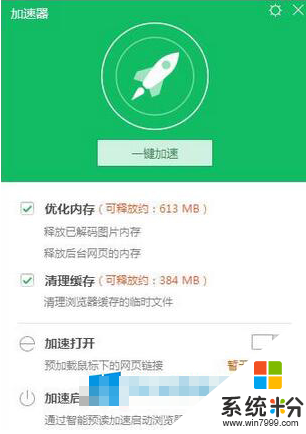
3、最后,点击”立即清理“,就可以了。
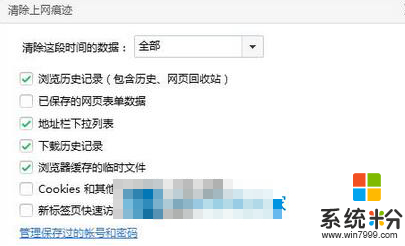
方法二:
1、首先,点击”360安全卫士“;之后,点击”人工服务“;
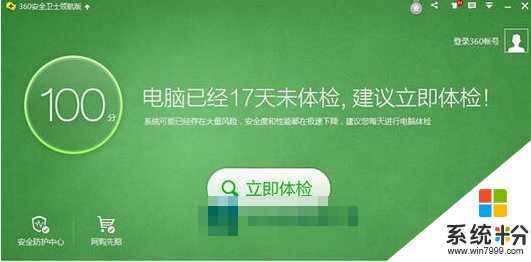
2、接着,点击”热门工具“,再在“视频声音”中选择红圈中的 一项;
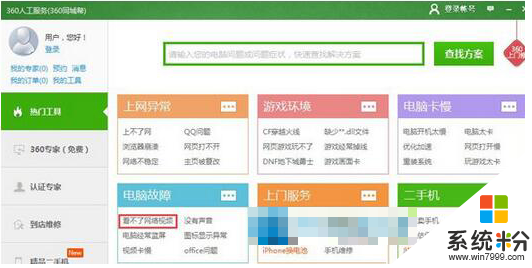
3、然后,找到图片所示项,点击”立即修复“即可。
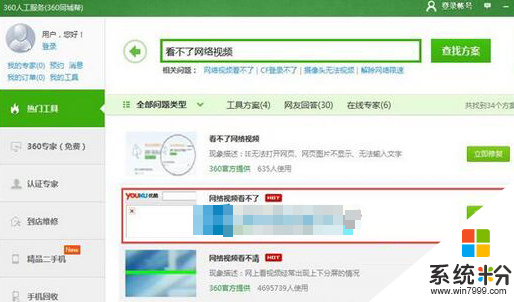
上述也就是win8旗舰版下爱奇艺视频无法播放该怎么办的全部内容。如有遇到和上述一样的问题的用户,可以试一下上述的方法去解决啊!其实解决方法很简单的,只要简单设置即可轻松解决问题了。